Rückansicht
An der Rückseite des Servers kann auf eine Reihe von Komponenten zugegriffen werden, darunter Netzteile, PCIe-Adapter, ein serieller Anschluss und ein Ethernet-Anschluss.
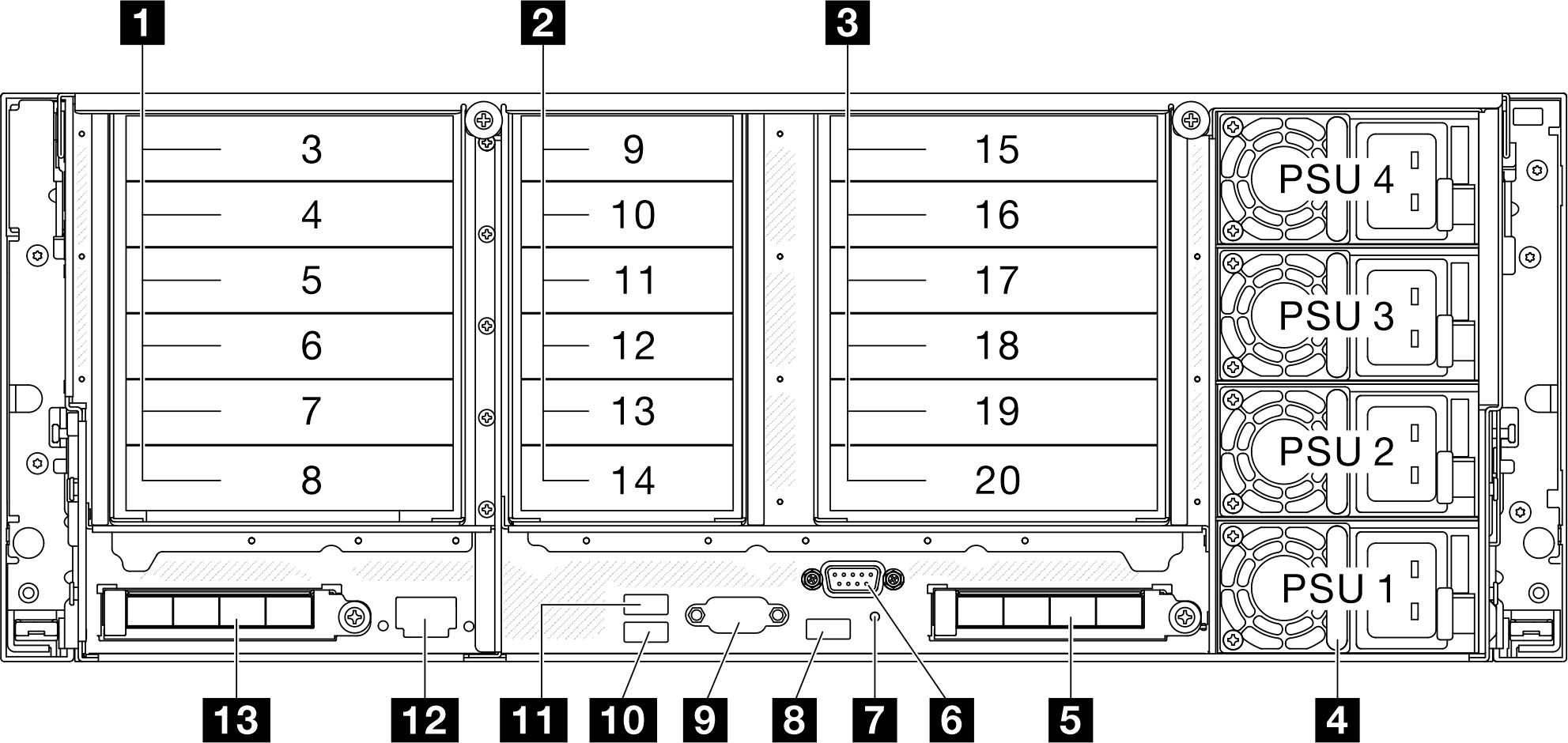
| 1 PCIe-Adapter 1 (PCIe-Steckplatz 3–8) | 8 USB 3.2 Gen 1-Anschluss (5 Gbit/s) |
| 2 PCIe-Adapter 2 (PCIe-Steckplatz 9–14) | 9 VGA-Anschluss |
| 3 PCIe-Adapter 3 (PCIe-Steckplatz 15–20) | 10 USB 3.2 Gen 1-Anschluss (5 Gbit/s) |
| 4 Netzteilpositionen 1–4 (von unten nach oben) | 11 USB 3.2 Gen 1-Anschluss (5 Gbit/s) |
| 5 OCP-Steckplatz 2 | 12 XCC-Systemmanagement-Anschluss (10/100/1.000 Mbit/s RJ-45) (1 GB RJ-45) |
| 6 Serieller Anschluss | 13 OCP-Steckplatz 1 |
| 7 NMI-Schalter |
1 PCIe-Adapterkarte 1
In der folgenden Tabelle sind die entsprechenden PCIe-Steckplätze für die PCIe-Adapter aufgelistet.
| Adapterkartentyp | x8/x8 PCIe G4 Riser 1/3 FHHL | 3 x16 & 3 x8 PCIe G4 Riser 1/3 FHFL | 4 x16 & 1 x8 PCIe G5 Riser 1/3 FHFL |
|---|---|---|---|
| Steckplatz 3 | – | x16 (Gen4 x8) | x16 (Gen5 x8) |
| Steckplatz 4 | – | x16 (Gen4 x16) | x16 (Gen5 x16) |
| Steckplatz 5 | – | x16 (Gen4 x8) | – |
| Steckplatz 6 | – | x16 (Gen4 x16) | x16 (Gen5 x16) |
| Steckplatz 7 | x16 (Gen4 x8) | x16 (Gen4 x8) | x16 (Gen5 x16) |
| Steckplatz 8 | x16 (Gen4 x8) | x16 (Gen4 x16) | x16 (Gen4 x16) |
- Steckplätze 7–8 unterstützen nur FHHL PCIe-Adapter.
- Steckplätze 3–6 unterstützen FHFL PCIe-Adapter mit installierter PCIe-Adaptererweiterung.
- Steckplatz 4 unterstützt FHFL GPU mit doppelter Breite, die in Steckplatz 3 und 4 installiert ist.
- Steckplatz 6 unterstützt FHFL GPU mit doppelter Breite, die in Steckplatz 5 und 6 installiert ist.
2 PCIe-Adapterkarte 2
In der folgenden Tabelle sind die entsprechenden PCIe-Steckplätze für die PCIe-Adapter aufgelistet.
| Adapterkartentyp | 6 x8 PCIe G4 Riser 2 HHHL | 6 x8 PCIe G5 Riser 2 HHHL |
|---|---|---|
| Steckplatz 9 | x16 (Gen4 x8) | x16 (Gen5 x8) |
| Steckplatz 10 | x16 (Gen4 x8) | x16 (Gen5 x8) |
| Steckplatz 11 | x16 (Gen4 x8) | x16 (Gen4 x8) |
| Steckplatz 12 | x16 (Gen4 x8) | x16 (Gen4 x8) |
| Steckplatz 13 | x16 (Gen4 x8) | x16 (Gen5 x8) |
| Steckplatz 14 | x16 (Gen4 x8) | x16 (Gen5 x8) |
3 PCIe-Adapter 3
In der folgenden Tabelle sind die entsprechenden PCIe-Steckplätze für die PCIe-Adapter aufgelistet.
| Adapterkartentyp | x8/x8 PCIe G4 Riser 1/3 FHHL | 3 x16 & 3 x8 PCIe G4 Riser 1/3 FHFL | 4 x16 & 1 x8 PCIe G5 Riser 1/3 FHFL |
|---|---|---|---|
| Steckplatz 15 | – | x16 (Gen4 x8) | x16 (Gen5 x8) |
| Steckplatz 16 | – | x16 (Gen4 x16) | x16 (Gen5 x16) |
| Steckplatz 17 | – | x16 (Gen4 x8) | – |
| Steckplatz 18 | – | x16 (Gen4 x16) | x16 (Gen5 x16) |
| Steckplatz 19 | x16 (Gen4 x8) | x16 (Gen4 x8) | x16 (Gen5 x16) |
| Steckplatz 20 | x16 (Gen4 x8) | x16 (Gen4 x16) | x16 (Gen4 x16) |
| Adapterkartentyp | 7mm/x8/x8 PCIe G4 Riser 3 FHHL | 2 x16 & 3 x8 + 7mm PCIe G4 Riser 3 FHFL | 3 x16 & 1 x8 + 7mm PCIe G5 Riser 3 FHFL |
| Steckplatz 15 | 7‑mm-Laufwerkposition | x16 (Gen4 x8) | x16 (Gen5 x8) |
| Steckplatz 16 | x16 (Gen4 x16) | x16 (Gen5 x16) | |
| Steckplatz 17 | – | x16 (Gen4 x8) | – |
| Steckplatz 18 | – | x16 (Gen4 x16) | x16 (Gen5 x16) |
| Steckplatz 19 | x16 (Gen4 x8) | x16 (Gen4 x8) | x16 (Gen5 x16) |
| Steckplatz 20 | x16 (Gen4 x8) | 7‑mm-Laufwerkposition | 7‑mm-Laufwerkposition |
- Steckplätze 19–20 unterstützen nur FHHL PCIe-Adapter.
- Steckplätze 15–18 unterstützen FHFL PCIe-Adapter mit installierter PCIe-Adaptererweiterung.
- Steckplatz 16 unterstützt FHFL GPU mit doppelter Breite, die in Steckplatz 15 und 16 installiert ist
- Steckplatz 18 unterstützt FHFL GPU mit doppelter Breite, die in Steckplatz 17 und 18 installiert ist
4 Netzteilpositionen 1–4 (von unten nach oben)
Installieren Sie die Netzteileinheiten in diesen Positionen und verbinden Sie sie über Netzkabel. Stellen Sie sicher, dass die Netzkabel ordnungsgemäß angeschlossen sind. Informationen zu Netzteilen, die von diesem System unterstützt werden, finden Sie unter Technische Daten.
Informationen zu den Anzeigen finden Sie im Abschnitt Netzteilanzeigen.
5 OCP-Steckplatz 2
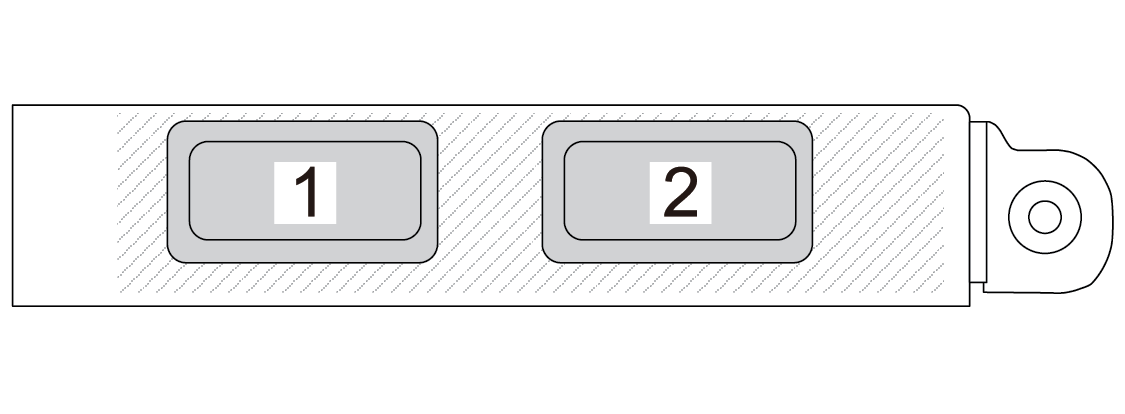
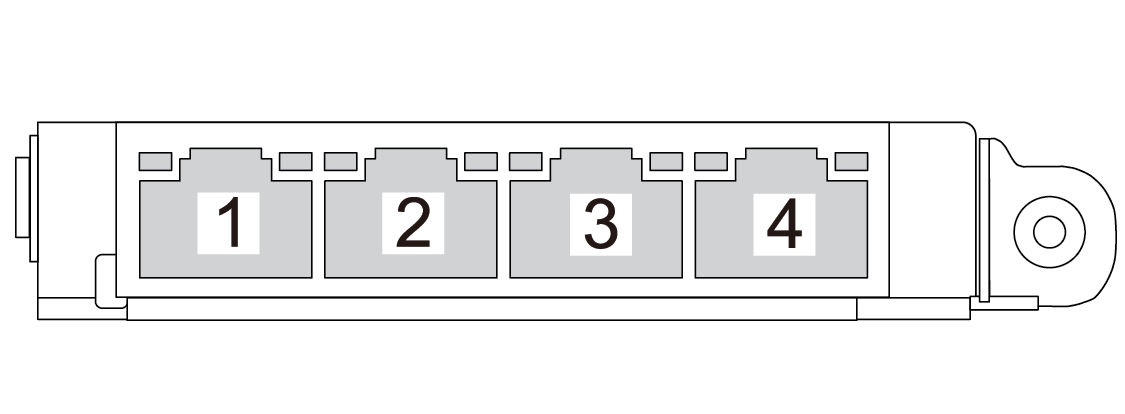
6 Serieller Anschluss
An diesem Anschluss können Sie eine serielle Einheit mit 9-poligem Stecker anschließen. Der serielle Anschluss wird gemeinsam mit XCC genutzt. Das XCC kann mithilfe von „Serial over LAN“ (SOL) die Steuerung des gemeinsamen seriellen Anschlusses übernehmen, damit serieller Datenverkehr umgeleitet wird.
8 / 10 / 11 USB 3.2 Gen 1-Anschlüsse (5 Gbit/s)
Die USB 3.2 Gen 1-Anschlüsse (5 Gbit/s) sind Direktverbindungsschnittstellen (DCIs) zu Debuggingzwecken und können verwendet werden, um eine USB-kompatible Einheit anzuschließen, z. B. eine USB-Tastatur, USB-Maus oder USB-Speichereinheit.
9 VGA-Anschluss
Zum Anschließen eines Bildschirms.
12 XCC-Systemmanagement-Anschluss (10/100/1.000 Mbit/s RJ-45) (1 GB RJ-45)
Der Server verfügt über einen 1 Gb RJ-45-Anschluss, der für Lenovo XClarity Controller(XCC)-Funktionen vorgesehen ist. Sie können über den Systemverwaltungsanschluss direkt auf den Lenovo XClarity Controller zugreifen, indem Sie Ihren Laptop über ein Ethernet-Kabel mit dem Verwaltungsanschluss verbinden. Stellen Sie sicher, dass Sie die IP-Einstellungen auf dem Laptop so ändern, dass er sich im selben Netzwerk befindet, wie durch die Serverstandardeinstellungen vorgeben. Ein dediziertes Verwaltungsnetzwerk bietet zusätzliche Sicherheit, indem der Datenverkehr des Verwaltungsnetzwerks vom Produktionsnetzwerk physisch getrennt wird.
13 OCP-Steckplatz 1
- Das System kann ein OCP-Modul für Netzwerkverbindungen mit 2 oder 4 Anschlüssen unterstützen. Die Anschlussnummerierung ist in den nachfolgenden Abbildungen dargestellt.Abbildung 4. Anschlussnummerierung – OCP-Modul mit 2 Anschlüssen
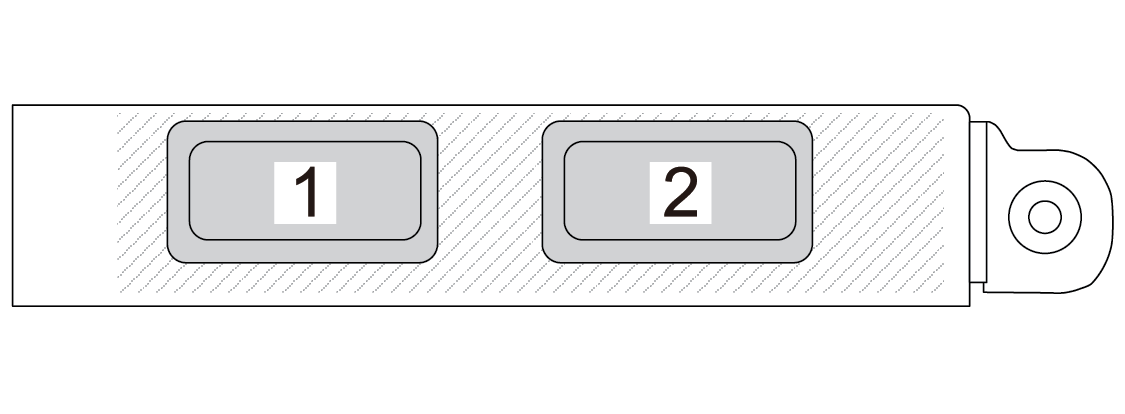 Abbildung 5. Anschlussnummerierung – OCP 3.0-Modul mit 4 Anschlüssen
Abbildung 5. Anschlussnummerierung – OCP 3.0-Modul mit 4 Anschlüssen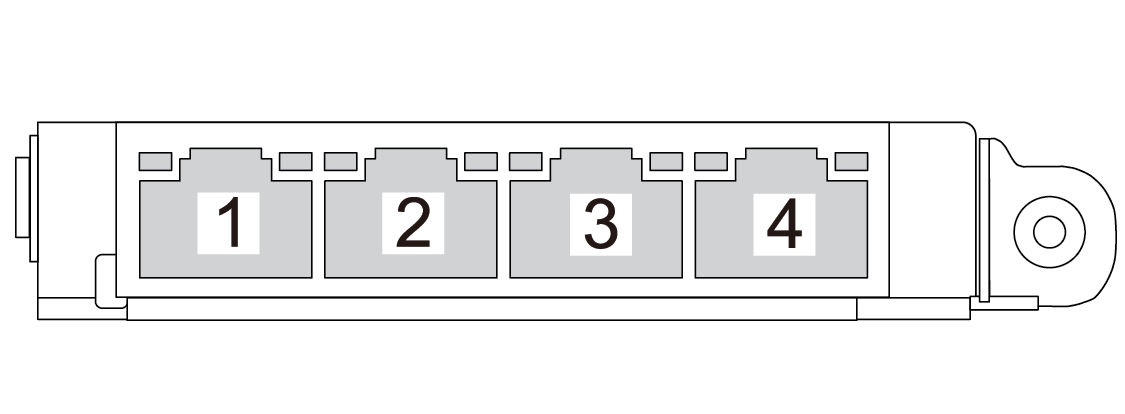
Das System unterstützt möglicherweise NIC-Verwaltungsadapter. Installieren Sie die NIC-Verwaltungsadapter im OCP-Steckplatz anstelle des CP-Moduls, damit sie als redundanter XCC-Systemmanagement-Anschluss (10/100/1.000 Mbit/s RJ-45) fungiert.